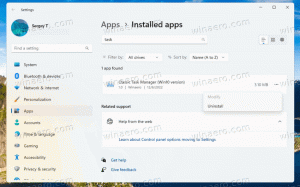Pakeiskite procesoriaus sistemos aušinimo politiką sistemoje „Windows 10“.
Kaip pakeisti procesoriaus sistemos aušinimo strategiją „Windows 10“.
Sistemoje „Windows 10“ galite nurodyti sistemos aušinimo strategijos parametrą aktyviam arba pasyviam vėsinimui. Pradedant nuo „Windows 8“, įrenginiai, turintys šilumos valdymo galimybes, gali atskleisti šias galimybes operacinei sistemai naudodami specialią tvarkyklę. Vairuotojas, turintis pasyvaus aušinimo galimybes, įgyvendina Pasyvus aušinimas rutina. Vairuotojas, turintis aktyvaus aušinimo galimybes, įgyvendina ActiveCooling rutina. Reaguodama į kompiuterio naudojimo ar aplinkos sąlygų pokyčius, operacinė sistema iškviečia vieną (arba galbūt abi) iš šių veiksmų, kad dinamiškai valdytų šilumos lygius aparatinės įrangos platformoje.
Skelbimas
Aktyvų aušinimą gali būti lengviau įgyvendinti, tačiau jis turi keletą galimų trūkumų. Aktyvių aušinimo įrenginių (pavyzdžiui, ventiliatorių) pridėjimas gali padidinti aparatinės įrangos platformos kainą ir dydį. Galia, reikalinga aktyviam aušinimo įrenginiui veikti, gali sutrumpinti laiką, kurį baterijomis maitinama platforma gali veikti įkrauta baterija. Kai kuriose srityse ventiliatoriaus triukšmas gali būti nepageidautinas, todėl ventiliatorius reikia vėdinti.
Pasyvus vėsinimas yra vienintelis aušinimo režimas, prieinamas daugeliui mobiliųjų įrenginių. Visų pirma, nešiojamų kompiuterių platformų korpusai gali būti uždari ir veikia su baterijomis. Šiose platformose paprastai yra įrenginių, kurie gali sumažinti našumą, kad sumažintų šilumos susidarymą. Šie įrenginiai apima procesorius, grafikos apdorojimo blokus (GPU), akumuliatorių įkroviklius ir ekrano apšvietimą.
Galite pakeisti procesoriaus sistemos aušinimo politiką jūsų dabartinis energijos vartojimo planas. Galite naudoti du būdus.
Norėdami pakeisti procesoriaus sistemos aušinimo strategiją sistemoje „Windows 10“,
- Atviras išplėstiniai maitinimo plano nustatymai.
- Išskleiskite atidarykite šį medį: Procesoriaus galios valdymas \ Sistemos aušinimo politika.
- Dėl Prijungtas, pasirinkite Aktyvus arba Pasyvus išskleidžiamajame sąraše, ko norite.
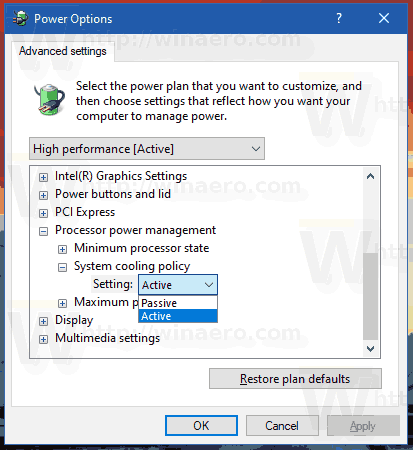
- Jei jūsų įrenginyje yra baterija, pakartokite tą patį su „Įjungta baterija“.
Su tavimi baigta!
Arba galite naudoti komandų eilutės metodą, kuris apima powercfg integruotą įrankį, kurį turi žinoti įprasti Winaero skaitytojai.
Powercfg yra integruotas konsolės įrankis, leidžiantis valdyti maitinimo parinktis iš komandų eilutės. Powercfg.exe egzistuoja sistemoje Windows nuo Windows XP. Naudojant tos programėlės teikiamas parinktis galima valdyti įvairius operacinės sistemos maitinimo nustatymus.
Pakeiskite procesoriaus sistemos aušinimo strategiją naudodami powercfg
- Atidarykite naują komandų eilutę
- Norėdami nustatyti "Plugged in" į "Passive", įveskite šią komandą:
powercfg /SETACVALUEINDEX SCHEME_CURRENT 54533251-82be-4824-96c1-47b60b740d00 94d3a615-a899-4ac5-ae2b-e4d8f634367f 0 - Norėdami nustatyti „Prijungtas“ į „Aktyvus“:
powercfg /SETACVALUEINDEX SCHEME_CURRENT 54533251-82be-4824-96c1-47b60b740d00 94d3a615-a899-4ac5-ae2b-e4d8f634367f 1
- Nustatykite „On Battery“ į „Passive“:
powercfg /SETDCVALUEINDEX SCHEME_CURRENT 54533251-82be-4824-96c1-47b60b740d00 94d3a615-a899-4ac5-ae2b-e4d8f634367f 0 - Nustatykite „On Battery“ į „Active“:
powercfg /SETDCVALUEINDEX SCHEME_CURRENT 54533251-82be-4824-96c1-47b60b740d00 94d3a615-a899-4ac5-ae2b-e4d8f634367f 1
Viskas.
Susiję straipsniai:
- Pervardykite maitinimo planą sistemoje „Windows 10“.
- Įgalinti „Ultimate Performance Power Plan“ sistemoje „Windows 10“ (bet kuris leidimas)
- Kaip sukurti energijos vartojimo planą sistemoje „Windows 10“.
- Kaip ištrinti energijos vartojimo planą sistemoje „Windows 10“.
- Atkurkite numatytuosius maitinimo planus sistemoje „Windows 10“.
- Kaip eksportuoti ir importuoti energijos vartojimo planą sistemoje „Windows 10“.
- Kaip atkurti numatytuosius maitinimo plano nustatymus sistemoje „Windows 10“.
- Kaip tiesiogiai atidaryti išplėstinius energijos vartojimo plano nustatymus sistemoje „Windows 10“.
- Pridėkite Switch Power Plan kontekstinį meniu prie darbalaukio sistemoje „Windows 10“.
- Kaip pakeisti maitinimo planą iš komandinės eilutės arba naudojant nuorodą
- Pakeiskite Išjungti ekraną po laiko sistemoje „Windows 10“.